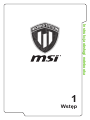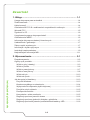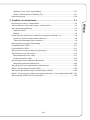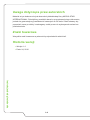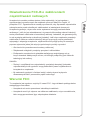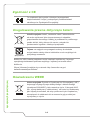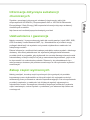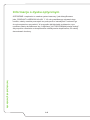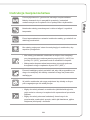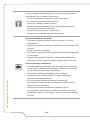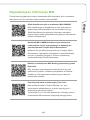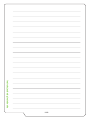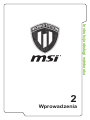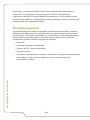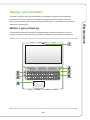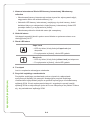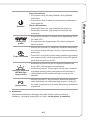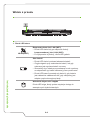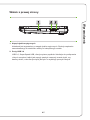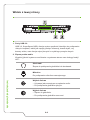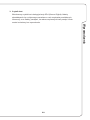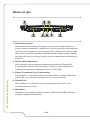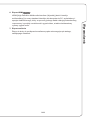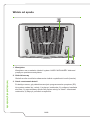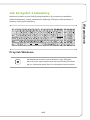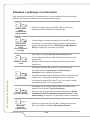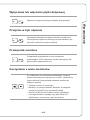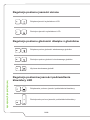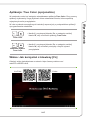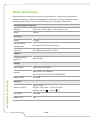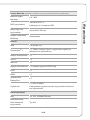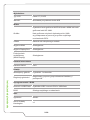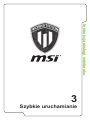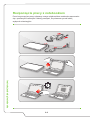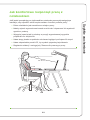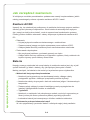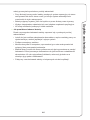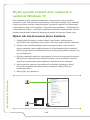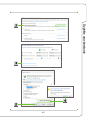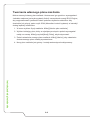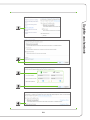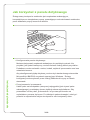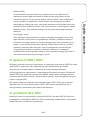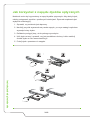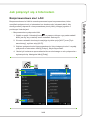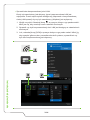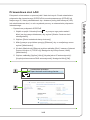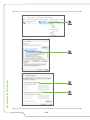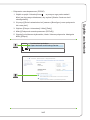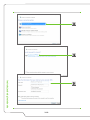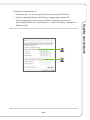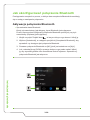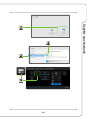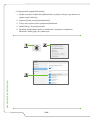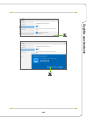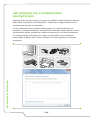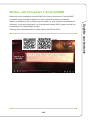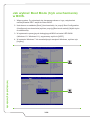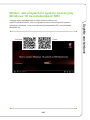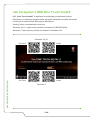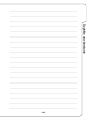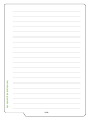Instrukcja obsługi notebooka
Wstęp
1

1-2
Instrukcja obsługi notebooka
Zawartość
1. Wstęp ...................................................................................... 1-1
Uwaga dotycząca praw autorskich ..................................................................... 1-4
Znaki towarowe................................................................................................... 1-4
Historia wersji ..................................................................................................... 1-4
Oświadczenie FCC-B o zakłóceniach częstotliwości radiowych ........................ 1-5
Warunki FCC ...................................................................................................... 1-5
Zgodność z CE ................................................................................................... 1-6
Uregulowania prawne dotyczące baterii ............................................................. 1-6
Oświadczenie WEEE .......................................................................................... 1-6
Informacja dotycząca substancji chemicznych ................................................... 1-7
Uaktualnianie i gwarancja .................................................................................. 1-7
Zakup części wymiennych .................................................................................. 1-7
Informacja o dysku optycznym ........................................................................... 1-8
Instrukcje bezpieczeństwa .................................................................................. 1-9
Najważniejsze informacje MSI .......................................................................... 1-11
2. Wprowadzenia ....................................................................... 2-1
Rozpakowywanie ................................................................................................ 2-2
Ogólny opis produktu .......................................................................................... 2-3
Widok z góry (otwarty) .................................................................................... 2-3
Widok z przodu ............................................................................................... 2-6
Widok z prawej strony ..................................................................................... 2-7
Widok z lewej strony ....................................................................................... 2-8
Widok od tyłu ................................................................................................ 2-10
Widok od spodu ............................................................................................ 2-12
Jak korzystać z klawiatury ................................................................................ 2-13
Przycisk Windows ......................................................................................... 2-13
Klawisze szybkiego uruchamiania ................................................................ 2-14
Wyłączanie lub włączanie płytki dotykowej .................................................. 2-15
Przejście w tryb uśpienia .............................................................................. 2-15
Przełącznik monitora .................................................................................... 2-15
Korzystanie z wielu monitorów ..................................................................... 2-15
Regulacja poziomu jasności ekranu ............................................................. 2-16
Regulacja poziomu głośności dźwięku z głośników ...................................... 2-16
Regulacja poziomów jasności podświetlenia klawiatury LED ....................... 2-16

1-3
Wstęp
Aplikacja: True Color (opcjonalnie) ............................................................... 2-17
Wideo: Jak korzystać z klawiszy [Fn] ........................................................... 2-17
Dane techniczne ............................................................................................... 2-18
3. Szybkie uruchamianie ........................................................... 3-1
Rozpoczęcie pracy z notebookiem ..................................................................... 3-2
Jak komfortowo rozpocząć pracę z notebookiem ............................................... 3-3
Jak zarządzać zasilaniem ................................................................................... 3-4
Zasilacz AC/DC .............................................................................................. 3-4
Bateria ............................................................................................................ 3-4
W jaki sposób ustawić plan zasilania w systemie Windows 10 .......................... 3-6
Wybór lub dostosowanie planu zasilania ........................................................ 3-6
Tworzenie własnego planu zasilania .............................................................. 3-8
Jak korzystać z panelu dotykowego ................................................................. 3-10
O dyskach HDD i SSD ...................................................................................... 3-11
O gnieździe M.2 SSD ....................................................................................... 3-11
Jak korzystać z napędu dysków optycznych .................................................... 3-12
Jak połączyć się z Internetem........................................................................... 3-13
Bezprzewodowa sieć LAN ............................................................................ 3-13
Przewodowa sieć LAN .................................................................................. 3-15
Jak skonfigurować połączenie Bluetooth .......................................................... 3-20
Aktywacja połączenia Bluetooth ................................................................... 3-20
Jak połączyć się z urządzeniami zewnętrznymi ............................................... 3-24
Wideo: Jak korzystać z funkcji RAID ................................................................ 3-25
Jak wybrać Boot Mode (tryb uruchamiania) w BIOS. ....................................... 3-26
Wideo: Jak przywrócić system operacyjny Windows 10 na notebookach MSI 3-27
Jak korzystać z MSI One Touch Install ............................................................ 3-28

1-4
Instrukcja obsługi notebooka
Uwaga dotycząca praw autorskich
Materiał w tym dokumencie jest własnością intelektualną firmy MICRO-STAR
INTERNATIONAL. Dołożyliśmy wszelkich starań w przygotowanie tego dokumentu,
jednak nie gwarantujemy prawidłowości zawartych w nim treści. Stale staramy się
poprawiać nasze produkty i zastrzegamy sobie prawo do wykonywania zmian bez
powiadomienia.
Znaki towarowe
Wszystkie znaki towarowe są własnością odpowiednich właścicieli.
Historia wersji
▶ Wersja: 1.0
▶ Data: 04, 2016

1-5
Wstęp
Oświadczenie FCC-B o zakłóceniach
częstotliwości radiowych
Urządzenie to zostało poddane testom, które stwierdziły, że jest zgodne z
ograniczeniami wyznaczonymi dla urządzeń cyfrowych klasy B w części 15
przepisów FCC. Ograniczenia te zostały wyznaczone, aby zapewniać odpowiednie
zabezpieczenie przed szkodliwymi zakłóceniami w instalacjach domowych.
Urządzenie generuje, używa oraz może wytwarzać energię promieniowania
radiowego i, jeśli nie jest zainstalowane i używane ściśle według zaleceń instrukcji,
może powodować zakłócenia w komunikacji radiowej. Jednakże, nie gwarantuje się,
że nie wystąpią zakłócenia w określonej instalacji. Jeśli więc urządzenie powoduje
zakłócenia w odbiorze radia lub telewizji, których przyczynę można potwierdzić
wyłączając i włączając urządzenie, użytkownik może podjąć próbę ich usunięcia
poprzez wykonanie jednej lub więcej wymienionych poniżej czynności:
▶ Obrócenie lub przemieszczenie anteny odbiorczej.
▶ Zwiększenie odległości pomiędzy sprzętem i odbiornikiem.
▶ Podłączenie urządzenia do gniazdka zasilającego znajdującego się w
innym obwodzie elektrycznym niż ten, do którego podłączony jest odbiornik
telewizyjny lub radiowy.
UWAGA
▶ Zmiany i modyfikacje bez odpowiedniej, specjalnej akceptacji jednostek
odpowiedzialnych za zgodność mogą unieważnić prawo użytkownika do
korzystania z urządzenia.
▶ By zachować zgodność z limitami emisji, należy używać wyłącznie
ekranowanych kabli i przewodów prądu zmiennego.
Warunki FCC
To urządzenie jest zgodne z częścią 15 zasad FCC. Jego działanie podlega dwóm
następującym warunkom:
▶ Urządzenie nie może powodować szkodliwych zakłóceń .
▶ Urządzenie musi być odporne na odbierane zakłócenia, w tym na zakłócenia,
które mogą spowodować jego niepożądane działanie.

1-6
Instrukcja obsługi notebooka
Zgodność z CE
To urządzenie jest zgodne z istotnymi wymaganiami
bezpieczeństwa i innymi, powiązanymi postanowieniami
określonymi w Dyrektywie Europejskiej.
Uregulowania prawne dotyczące baterii
Unia Europejska: baterii, zestawów baterii i akumulatorów
nie wolno utylizować jako nieposortowanych odpadów
gospodarstwa domowego. Należy je przekazać do publicznego
punktu zbiórki, który dokona ich zwrotu, odzysku lub
przetworzenia zgodnie z lokalnymi przepisami.
廢電池請回收
Tajwan: ze względu na wymagania ochrony środowiska
zużyte baterie należy zbierać oddzielnie w celu recyklingu lub
specjalnego usuwania.
Kalifornia, USA: bateria pastylkowa może zawierać nadchlorany i wymaga
specjalnego traktowania podczas recyklingu i utylizacji na terenie stanu
Kalifornia.
Więcej informacji znajduje się na stronie: http://www.dtsc.ca.gov/
hazardouswaste/perchlorate/
Oświadczenie WEEE
Unia europejska: Zgodnie z Dyrektywą Unii Europejskiej („UE”)
dotyczącą zużytego sprzętu elektrycznego i elektronicznego
(dyrektywa 2002/96/EC), która weszła w życie 13 sierpnia 2005,
tzw. „sprzęt elektryczny i elektroniczny” nie może być traktowany
jako odpady komunalne, tak więc producenci tych urządzeń są
zobowiązani do odbierania ich w momencie gdy produkt jest
wycofywany z użycia.

1-7
Wstęp
Informacja dotycząca substancji
chemicznych
Zgodnie z przepisami dotyczącymi substancji chemicznych, takimi jak
rozporządzenie UE REACH ( Rozporządzenie WE nr 1907/2006 Parlamentu
Europejskiego i Rady Europy), MSI zapewnia informacje dotyczące substancji
chemicznych na stronie:
http://www.msi.com/html/popup/csr/evmtprtt_pcm.html
Uaktualnianie i gwarancja
Należy zauważyć, iż pewne elementy, takie jak moduły pamięci, dyski HDD, SSD,
ODD oraz karty combo Bluetooth/WiFi, itp., zainstalowane w produkcie mogą
podlegać aktualizacji lub wymianie na życzenie użytkownika w zależności od
zakupionego modelu.
Dalsze informacje o możliwościach zakupu produktów można uzyskać u lokalnego
dostawcy. Nie należy aktualizować lub wymieniać jakiegokolwiek elementu
produktu jeżeli w przypadku, gdy użytkownik nie rozumie dlaczego element został
zainstalowany w danym miejscu lub jak go zamontować/wymontować, gdyż może
to doprowadzić do uszkodzenia produktu. Zaleca się, aby skontaktować się z
autoryzowanym dostawcą lub punktem serwisowym w celu wykonania czynności
serwisowych.
Zakup części wymiennych
Należy pamiętać, że zakup części wymiennych (lub zgodnych) do produktu
kupowanego przez użytkowników w różnych krajach lub regionach może być
realizowany przez producenta w okresie nieprzekraczającym 5 lat od zaprzestania
produkcji urządzenia, w zależności od oficjalnych regulacji ogłoszonych w
odpowiednim czasie. Szczegółowe informacje dotyczące możliwości uzyskania
części zamiennych, można uzyskać u producenta, pod adresem http://www.msi.
com/support/.

1-8
Instrukcja obsługi notebooka
Informacja o dysku optycznym
OSTROŻNIE: urządzenie to zawiera system laserowy i jest sklasyfikowane
jako „PRODUKT LASEROWY KLASY 1”. W celu prawidłowego używania tego
modelu, należy uważnie przeczytać ten podręcznik z instrukcjami i zachować go
do wykorzystania w przyszłości. W przypadku jakichkolwiek problemów z tym
modelem należy skontaktować się z najbliższą „AUTORYZOWANĄ stacją obsługi”.
Aby zapobiec narażeniu na bezpośrednie oddziaływanie wiązki lasera, nie należy
demontować obudowy.

1-9
Wstęp
Instrukcje bezpieczeństwa
Przeczytaj starannie i gruntownie instrukcje bezpieczeństwa.
Należy stosować się do wszystkich przestróg i ostrzeżeń
umieszczonych na urządzeniu lub w podręczniku użytkownika.
Notebooka należy przechowywać z dala od wilgoci i wysokich
temperatur.
Przed wprowadzeniem ustawień notebooka należy go umieścić na
stabilnej powierzchni.
Nie należy przykrywać otworów wentylacyjnych notebooka, aby
zapobiec przegrzaniu.
• Nie należy pozostawiać notebooka w miejscu bez wentylacji
przy temperaturze przechowywania powyżej 60ºC (140ºF) lub
poniżej 0ºC (32ºF), ponieważ może to uszkodzić komputer.
• Maksymalna dopuszczalna temperatura otoczenia podczas
korzystania z tego urządzenia wynosi 35ºC (95ºF).
Przewód zasilający należy umieścić tak, aby nikt przypadkiem na
niego nie nadepnął. Nie należy ustawiać niczego na przewodzie
zasilającym.
W pobliżu notebooka nie mogą znajdować się obiekty o silnym
polu magnetycznym lub elektrycznym.
• Nigdy nie należy wlewać na notebooka jakichkolwiek płynów,
gdyż może to zniszczyć urządzenie lub spowodować porażenie
prądem.
• Nigdy nie należy stosować substancji chemicznych do
przecierania powierzchni sprzętu, takich jak klawiatura, płytka
dotykowa (touchpad) i obudowa.

1-10
Instrukcja obsługi notebooka
W razie wystąpienia którejkolwiek z poniższych sytuacji należy
skontaktować się z Działem Serwisowym.
• Przewód zasilający lub wtyczka uległy uszkodzeniu.
• Do wnętrza urządzenia dostał się płyn.
• Sprzęt był poddany działaniu wilgoci.
• Sprzęt nie działa poprawnie lub nie można go uruchomić z
pomocą podręcznika użytkownika.
• Sprzęt został upuszczony i uszkodzony.
• Sprzęt nosi oczywiste znamiona uszkodzenia.
Energooszczędność produktu
• Zmniejszone zużycie energii podczas używania i w trybie
wstrzymania
• Ograniczone użycie substancji szkodliwych dla środowiska i dla
zdrowia
• Łatwy demontaż i recykling
• Zmniejszone zużycie zasobów naturalnych poprzez zachęcanie
do recyklingu
• Zwiększona żywotność produktu, poprzez łatwe aktualizacje
• Zmniejszona ilość trwałych odpadów, dzięki polityce zwrotów
Polityka ochrony środowiska
• Produkt został zaprojektowany tak, aby umożliwić wielokrotne
użycie części i właściwe przetwarzanie, dlatego też nie należy
go wyrzucać po zakończeniu żywotności.
• Użytkownicy powinni skontaktować się z lokalnym
autoryzowanym punktem zbiórki, do celów recyklingu i
usuwania zużytych produktów.
• W celu uzyskania dalszych informacji dotyczących
przetwarzania należy przejść do witryny firmy MSI i znaleźć
najbliższy punkt sprzedaży.
• Informacje dotyczące prawidłowej utylizacji, zwrotu,
przetwarzania i demontażu produktów firmy MSI użytkownicy
mogą także uzyskać, korzystając z adresu e-mail gpcontdev@
msi.com.

1-11
Wstęp
Najważniejsze informacje MSI
Poznaj więcej wyjątkowych funkcji notebooków MSI wszystkich serii na stronach:
http://www.msi.com and https://www.youtube.com/user/MSI
Silnik SteelSeries tylko w notebooku MSI GAMING
MSI współpracuje ze SteelSeries w celu opracowania
wyłącznego silnika SteelSeries w notebookach do gry.
Silnik SteelSeries jest aplikacją, która łączy wszystkie
funkcje często wykorzystywane przez graczy w zarządzaniu
wieloma urządzeniami.
Notebook MSI GAMING Notebook jest pierwszym
notebookiem do gier wyposażonym w aplikację do
strumieniowania na żywo XSplit Gamecaster!
Notebook do gier MSI jest wyposażony w funkcję XSplit
Gamecaster, najprostsze rozwiązanie do strumieniowania
na żywo i rejestracji dla graczy. Zobacz podstawowy
samouczek funkcji XSplit Gamecaster.
Dźwięk w notebookach MSI Gaming opracowany przez
Dynaudio.
MSI, podczas opracowywania notebooków do gry jest
partnerem Dynaudio, duńskimi specjalistami w zakresie
dźwięku w celu zapewnienia autentycznych wiernych
parametrów dźwięku.
Pomaluj swój świat z technologią True Color
MSI współpracowała z Portrait Displays, Inc. przy
opracowaniu dokładniejszych, wysoko precyzyjnych i
doskonałych jakościowo paneli.
Technologia True Color MSI gwarantuje, że każdy panel w
notebookach MSI zapewnia najwyższą precyzję koloru.

Instrukcja obsługi notebooka
1-12

Instrukcja obsługi notebooka
Wprowadzenia
2

2-2
Instrukcja obsługi notebooka
Gratulujemy, że stałeś się użytkownikiem tego wspaniale zaprojektowanego
notebooka. Ten wyjątkowy notebook zapewni ci komfort i profesjonalizm
użytkowania. Możemy z dumą przekazać użytkownikom, że ten notebook został
gruntownie sprawdzony, co gwarantujemy naszą reputacją i zapewni niezrównaną
niezawodność oraz satysfakcję klienta.
Rozpakowywanie
W pierwszej kolejności należy rozpakować opakowanie transportowe i sprawdzić
dokładnie wszystkie elementy. Jeśli jakiś element wyposażenia uległ zniszczeniu
lub brakuje go, niezwłocznie skontaktuj się ze sprzedawcą. Zachowaj opakowanie
transportowe na wypadek gdybyś musiał przesyłać urządzenie w przyszłości.
Opakowanie powinno zawierać następujące elementy:
▶ Notebook
▶ Instrukcja szybkiego uruchamiania
▶ Zasilacz AC/DC i przewód zasilający
▶ Opcjonalna torba
▶ Opcjonalny dysk wszystko w jednym z aplikacjami, z pełną wersją podręcznika,
sterownikami, programami narzędziowymi oraz opcjonalną funkcją
przywracania systemu

2-3
Wprowadzenia
Ogólny opis produktu
W części znajduje się opis podstawowych aspektów dotyczących komputera
notebook. Pozwoli to na lepsze poznanie wyglądu tego komputera notebook
przed rozpoczęciem jego używania. Należy pamiętać, że pokazane rysunki służą
wyłącznie orientacyjnie.
Widok z góry (otwarty)
Przedstawiona poniżej ilustracja, przedstawiająca otwarty notebook od góry z
opisem, pozwoli ci się zapoznać z głównym obszarem operacyjnym notebooka.

2-4
Instrukcja obsługi notebooka
1. Kamera internetowa/ Dioda LED kamery internetowej/ Wbudowany
mikrofon
• Wbudowanej kamery internetowej można używać do wykonywania zdjęć,
nagrywania wideo lub wideokonferencji, itp.
• Wskaźnik LED kamery internetowej, znajdujący się obok kamery, świeci
światłem białym po uaktywnieniu funkcji kamery internetowej; dioda LED
przestaje świecić, po wyłączeniu tej funkcji.
• Wbudowany mikrofon działa tak samo jak zewnętrzny.
2. Głośniki stereo
Udostępnia wysokiej jakości system sound blaster z systemem stereo oraz
obsługą funkcji Hi-Fi.
3. Dioda LED stanu
Caps Lock
• LED się świeci, kiedy funkcja Caps Lock jest
włączona.
• Po wyłączeniu tej funkcji, dioda LED gaśnie.
Num Lock
• LED się świeci, kiedy funkcja Num Lock jest włączona.
• Po wyłączeniu tej funkcji, dioda LED gaśnie.
4. Touchpad
Jest to urządzenie wskazujące notebooka.
5. Przyciski szybkiego uruchamiania
Przycisków szybkiego uruchamiania można używać do uaktywniania
specyficznych aplikacji lub narzędzi. Następujące przyciski szybkiego
uruchamiania będą działać jedynie w systemie operacyjnym z zainstalowaną
aplikacją SCM. W celu wykonywania łatwych i wygodnych operacji znajdź
aplikację SCM na obcjonalnym dysku all-in-one załączonym do pakietu. Zaleca
się, aby zainstalować aplikację SCM.

2-5
Wprowadzenia
Zasilanie
Przycisk zasilania
• Przycisk ten służy do WŁĄCZANIA i WYŁĄCZANIA
notebooka.
• Przycisk ten służy również do wzbudzania notebooka ze
stanu uśpienia.
Dioda LED zasilania
• Dioda LED świeci się, gdy notebook jest włączony.
• Dioda LED nie świeci, gdy komputer notebook jest
wyłączony.
Przełącznik
graki
• Przycisk jest używany do wyboru trybu dyskretnego GPU
lub UMA GPU.
• Po wybraniu trybu dyskretnego GPU dioda w klawiszu
świeci na biało.
Turbo chłodzenie
• Naciśnij ten przycisk, by zwiększyć prędkość wentylatora
do poziomu maksymalnego i obniżyć ogólną temperaturę
notebooka.
• Dioda LED w przycisku świeci kiedy prędkość wentylatora
jest ustawiona na poziom maksymalny, dioda LED gaśnie
kiedy wybrany jest tryb AUTO.
Aplikacja Keyboard
LED Manager
(opcjonalnie)
• Klawiatura wyposażona jest w migające klawiaturowe
diody LED, zamontowane pod klawiaturą.
• Wciśnij ten przycisk. Dioda mignie raz na biało i zostanie
wywołana aplikacja KLM (zarządzanie LED klawiatury).
• Jeśli aplilkacja KLM została usunięta, przycik ten nie
zadziała.
P2
(opcjonalnie)
• Wciśnij przycisk P2, aby uruchomić konkretną aplikację.
• Jeśli użytkownik nie zdefiniował tego przysku, wciśnij go,
by zostać przeniesionym do okna dialogowego defiowania
przycisków.
6. Klawiatura
Wbudowana klawiatura obsługuje wszystkie funkcje pełnowymiarowej
klawiatury. Szczegóły znajdują się w części Jak korzystać z klawiatury.

2-6
Instrukcja obsługi notebooka
Widok z przodu
1. Dioda LED stanu
WLAN(WiFi)
Bezprzewodowa sieć LAN (WiFi)
• Dioda LED świeci się po włączeniu funkcji
bezprzewodowej sieci LAN (WiFi).
• Po wyłączeniu tej funkcji, dioda LED gaśnie.
Stan baterii
• Dioda LED świeci podczas ładowania baterii.
• Ciągłe miganie przy uszkodzeniu baterii, lub gdy
zalecana jest wymiana baterii na nową.
• Skonsultuj się z lokalnym sprzedawcą w celu wymiany
na odpowiedni typ baterii zalecanej przez producenta.
• Dioda LED baterii przestaje się świecić, gdy bateria
jest całkowicie naładowana lub, gdy odłączony jest
adapter prąd zmienny/prąd stały.
Wskaźnik aktywności napędu
Dioda LED miga, kiedy system uzyskuje dostęp do
wewnętrznych dysków twardych.

2-7
Wprowadzenia
Widok z prawej strony
1. Napęd dysków optycznych
Notebook jest wyposażony w napęd dysków optycznych. Rodzaj urządzenia
zamontowanego w notebooku zależy od zakupionego modelu.
2. Porty USB 3.0
USB 3.0, SuperSpeed USB, oferuje wyższe prędkości interfejsu do podłączania
różnych urządzeń, takich jak napędy pamięci masowej, twarde dyski, czy
kamery wideo, oraz oferuje więcej korzyści z szybkiego przesyłu danych.

2-8
Instrukcja obsługi notebooka
Widok z lewej strony
1. Porty USB 3.0
USB 3.0, SuperSpeed USB, oferuje wyższe prędkości interfejsu do podłączania
różnych urządzeń, takich jak napędy pamięci masowej, twarde dyski, czy
kamery wideo, oraz oferuje więcej korzyści z szybkiego przesyłu danych.
2. Złącza portów audio
Wysokiej jakości system sound blaster z systemem stereo oraz obsługą funkcji
Hi-Fi.
Słuchawki
Złącze do podłączania głośników lub słuchawek.
Mikrofon
Do podłączania mikrofonu zewnętrznego.
Wejście liniowe
• Używane jako zewnętrzne urządzenie audio.
• Do podłączenia głośników tylnych.
Wyjście liniowe
• Złącze do głośników.
• Do podłączenia głośników surround.
Strona się ładuje...
Strona się ładuje...
Strona się ładuje...
Strona się ładuje...
Strona się ładuje...
Strona się ładuje...
Strona się ładuje...
Strona się ładuje...
Strona się ładuje...
Strona się ładuje...
Strona się ładuje...
Strona się ładuje...
Strona się ładuje...
Strona się ładuje...
Strona się ładuje...
Strona się ładuje...
Strona się ładuje...
Strona się ładuje...
Strona się ładuje...
Strona się ładuje...
Strona się ładuje...
Strona się ładuje...
Strona się ładuje...
Strona się ładuje...
Strona się ładuje...
Strona się ładuje...
Strona się ładuje...
Strona się ładuje...
Strona się ładuje...
Strona się ładuje...
Strona się ładuje...
Strona się ładuje...
Strona się ładuje...
Strona się ładuje...
Strona się ładuje...
Strona się ładuje...
Strona się ładuje...
Strona się ładuje...
Strona się ładuje...
Strona się ładuje...
Strona się ładuje...
Strona się ładuje...
-
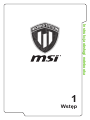 1
1
-
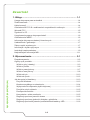 2
2
-
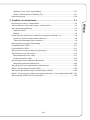 3
3
-
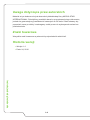 4
4
-
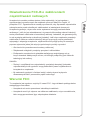 5
5
-
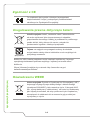 6
6
-
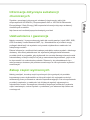 7
7
-
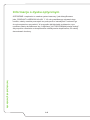 8
8
-
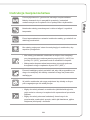 9
9
-
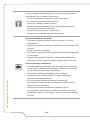 10
10
-
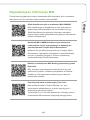 11
11
-
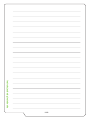 12
12
-
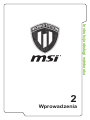 13
13
-
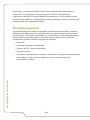 14
14
-
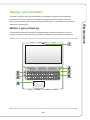 15
15
-
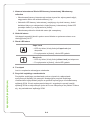 16
16
-
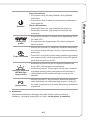 17
17
-
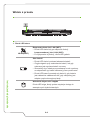 18
18
-
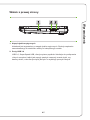 19
19
-
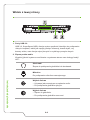 20
20
-
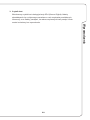 21
21
-
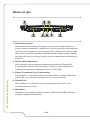 22
22
-
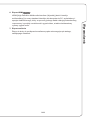 23
23
-
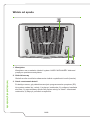 24
24
-
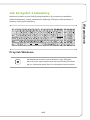 25
25
-
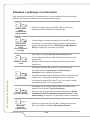 26
26
-
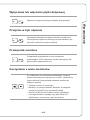 27
27
-
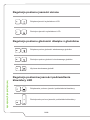 28
28
-
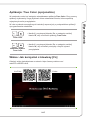 29
29
-
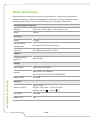 30
30
-
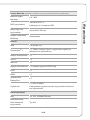 31
31
-
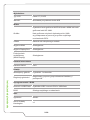 32
32
-
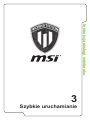 33
33
-
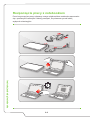 34
34
-
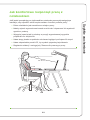 35
35
-
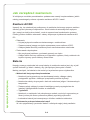 36
36
-
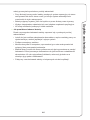 37
37
-
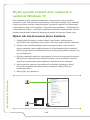 38
38
-
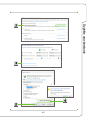 39
39
-
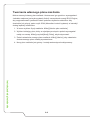 40
40
-
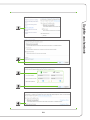 41
41
-
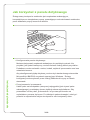 42
42
-
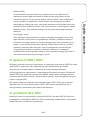 43
43
-
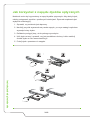 44
44
-
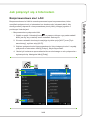 45
45
-
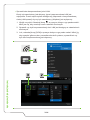 46
46
-
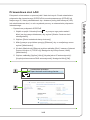 47
47
-
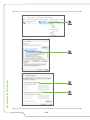 48
48
-
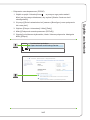 49
49
-
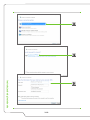 50
50
-
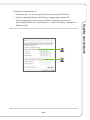 51
51
-
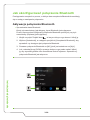 52
52
-
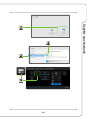 53
53
-
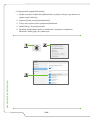 54
54
-
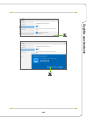 55
55
-
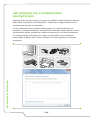 56
56
-
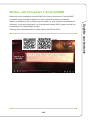 57
57
-
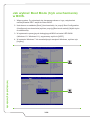 58
58
-
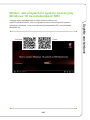 59
59
-
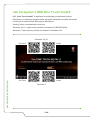 60
60
-
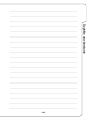 61
61
-
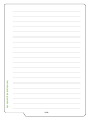 62
62
MSI MS-1783 Instrukcja obsługi
- Typ
- Instrukcja obsługi
- Niniejsza instrukcja jest również odpowiednia dla
Powiązane artykuły
-
MSI WT75 (Intel 8th Gen) Instrukcja obsługi
-
MSI WT72 (6th Gen) Instrukcja obsługi
-
MSI GT83VR TITAN SLI (7th Gen) (GEFORCE® GTX 1070 SLI) Instrukcja obsługi
-
MSI MS-1776 Instrukcja obsługi
-
MSI GT72VR TOBII (GEFORCE® GTX 1070) Instrukcja obsługi
-
MSI GT73VR TITAN SLI 4K (7th Gen) (GEFORCE® GTX 1070 SLI) Instrukcja obsługi
-
MSI MS-1T31 Instrukcja obsługi
-
MSI GT73VR TITAN SLI 4K (7th Gen) (GEFORCE® GTX 1070 SLI) Instrukcja obsługi
-
MSI GS43VR PHANTOM PRO (7th Gen) (GEFORCE® GTX 1060) Instrukcja obsługi
-
MSI MS-1816 Instrukcja obsługi